Bagaimana untuk menyalin teks daripada tangkapan skrin pada Windows 11
Muat turun Alat Snipping baharu dengan tindakan teks
Walaupun Alat Snipping baharu terhad kepada versi pembangunan dan kenari, jika anda tidak mahu menunggu, anda boleh memasang Alat Snipping Windows 11 yang dikemas kini (nombor versi 11.2308.33.0) sekarang . Cara ini berfungsi:
1 Teruskan dan buka laman web ini (lawati) pada PC Windows anda.
2 Seterusnya, pilih "ID Produk" dan tampal "9MZ95KL8MR0L" ke dalam medan teks.
3 Beralih kepada deringan "Cepat" daripada menu lungsur kanan dan klik Cari.
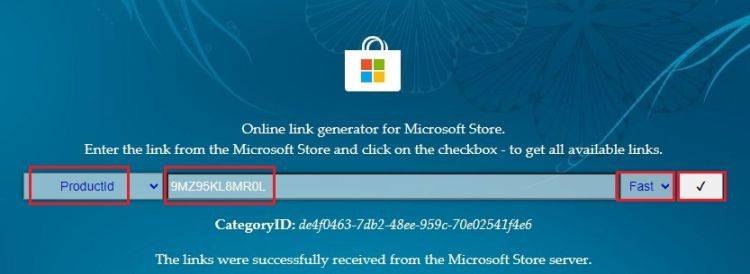
4. Sekarang, cari versi "2022.2308.33.0" ini dalam hasil carian yang muncul.
5. Klik kanan pada yang mempunyai sambungan MSIXBUNDLE dan pilih "Simpan pautan sebagai" dalam menu konteks.
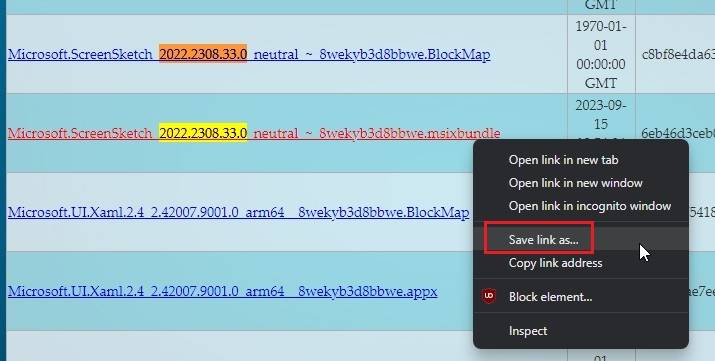
6 Sekarang muat turun MSIXBUNDLE pada PC Windows 11 anda. Jika penyemak imbas anda tidak memulakan muat turun secara automatik, klik petua alat muat turun dan pilih butang "Simpan".
NOTA: Jika anda tidak menyukai pemberitahuan muat turun baharu dalam Google Chrome, anda boleh bertukar kembali kepada pemberitahuan muat turun lama di bahagian bawah. Cuma ikut garis panduan pemautan kami.
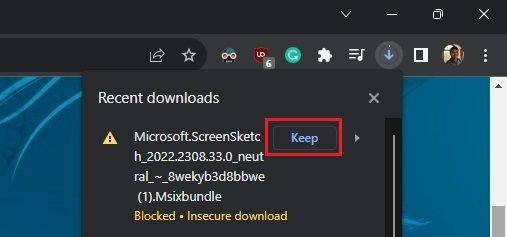
7. Selepas memuat turun, klik dua kali fail yang dimuat turun dan pasang alat tangkapan skrin baharu. Anda sudah selesai.
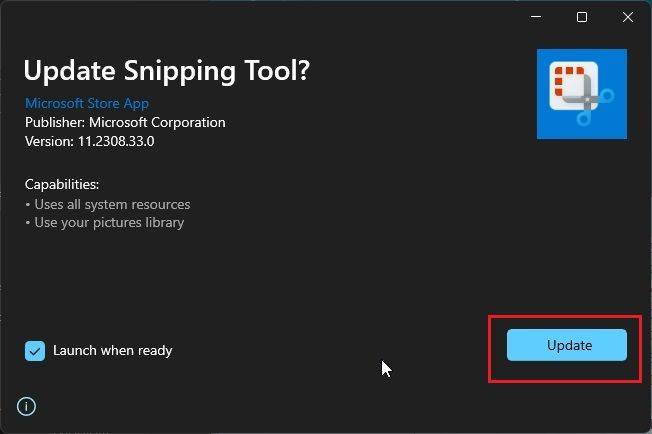
Salin teks daripada tangkapan skrin pada Windows 11
1 Anda boleh menggunakan pintasan “Windows +Shift+S” untuk mengambil tangkapan skrin pada Windows 11.
2. A Skrin timbul akan muncul di sudut kanan bawah. Klik padanya.
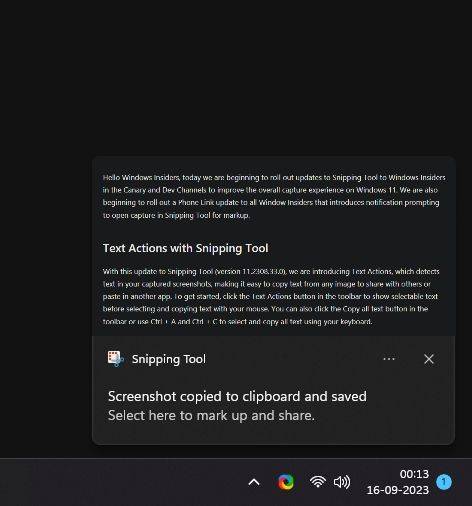
3 Klik butang "Tindakan Teks" di bar alat atas.

4 Kini anda boleh memilih teks dengan lancar daripada imej dan menyalinnya. Anda juga boleh mengklik kanan dan menyalin keseluruhan teks.
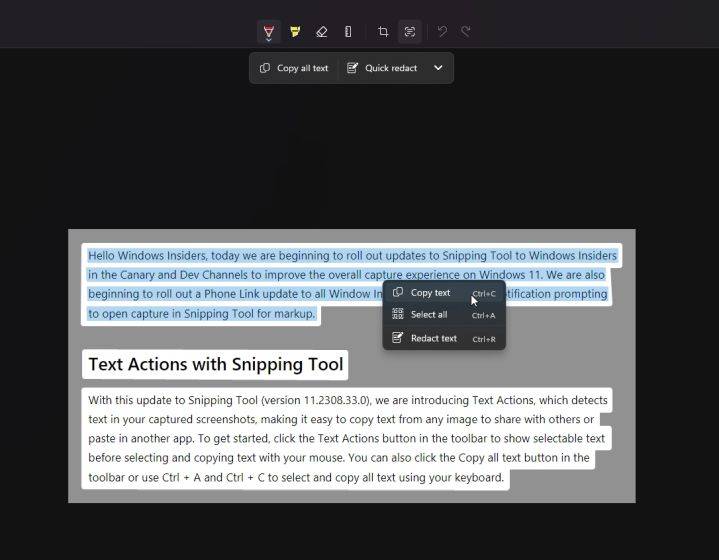
Gunakan Alat Snipping untuk mengedit mesej peribadi dengan cepat
Dengan ciri "Tindakan Teks", Microsoft juga telah menambah pilihan suntingan pantas pada Alat Snipping. Ini membantu anda mengedit maklumat peribadi dengan cepat seperti nombor telefon dan alamat e-mel sebelum menghantar tangkapan skrin kepada sesiapa sahaja. Begini cara ia berfungsi.
1. Ambil tangkapan skrin pada Windows 11. Ikuti panduan yang dipautkan dalam bahagian sebelumnya.
2 Seterusnya, klik butang "Tindakan Teks".

3 Selepas itu, klik pada "Sunting Cepat" di sini. Ia secara automatik akan mengesan maklumat peribadi dan mengeditnya untuk anda.

4 Anda juga boleh memilih teks tertentu dan klik kanan untuk edit teks serta-merta.
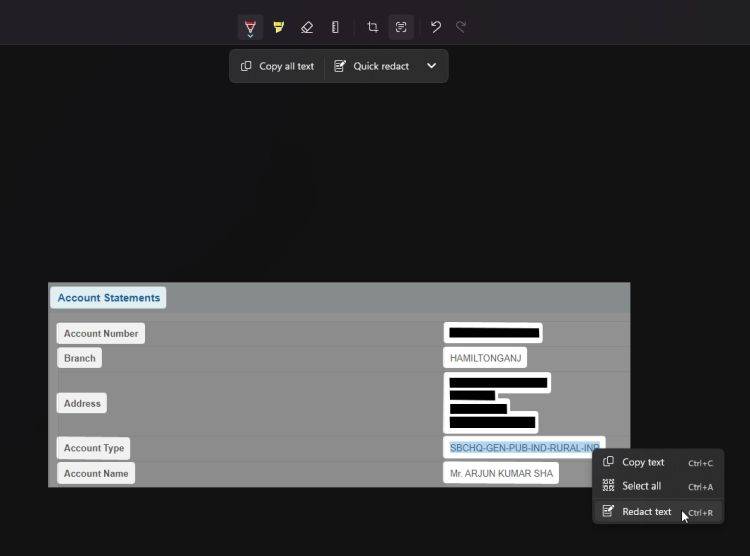
Selepas memperoleh keupayaan untuk merakam skrin anda dalam Windows 11, Snipping Tool sedang mengembangkan perpustakaan cirinya dengan pantas dengan pengekstrakan teks baharu dan ciri pengeditan pantas. Apakah ciri lain yang anda ingin lihat dalam Alat Snipping?
Atas ialah kandungan terperinci Bagaimana untuk menyalin teks daripada tangkapan skrin pada Windows 11. Untuk maklumat lanjut, sila ikut artikel berkaitan lain di laman web China PHP!

Alat AI Hot

Undresser.AI Undress
Apl berkuasa AI untuk mencipta foto bogel yang realistik

AI Clothes Remover
Alat AI dalam talian untuk mengeluarkan pakaian daripada foto.

Undress AI Tool
Gambar buka pakaian secara percuma

Clothoff.io
Penyingkiran pakaian AI

AI Hentai Generator
Menjana ai hentai secara percuma.

Artikel Panas

Alat panas

Notepad++7.3.1
Editor kod yang mudah digunakan dan percuma

SublimeText3 versi Cina
Versi Cina, sangat mudah digunakan

Hantar Studio 13.0.1
Persekitaran pembangunan bersepadu PHP yang berkuasa

Dreamweaver CS6
Alat pembangunan web visual

SublimeText3 versi Mac
Perisian penyuntingan kod peringkat Tuhan (SublimeText3)

Topik panas
 1382
1382
 52
52
 Cara menyelesaikan kerumitan pemasangan WordPress dan kemas kini menggunakan komposer
Apr 17, 2025 pm 10:54 PM
Cara menyelesaikan kerumitan pemasangan WordPress dan kemas kini menggunakan komposer
Apr 17, 2025 pm 10:54 PM
Apabila menguruskan laman web WordPress, anda sering menghadapi operasi kompleks seperti pemasangan, kemas kini, dan penukaran berbilang tapak. Operasi ini bukan sahaja memakan masa, tetapi juga terdedah kepada kesilapan, menyebabkan laman web lumpuh. Menggabungkan arahan teras WP-CLI dengan komposer dapat memudahkan tugas-tugas ini, meningkatkan kecekapan dan kebolehpercayaan. Artikel ini akan memperkenalkan cara menggunakan komposer untuk menyelesaikan masalah ini dan meningkatkan kemudahan pengurusan WordPress.
 Mempercepat Pemeriksaan Kod PHP: Pengalaman dan Amalan Menggunakan Perpustakaan Overtrue/Phplint
Apr 17, 2025 pm 11:06 PM
Mempercepat Pemeriksaan Kod PHP: Pengalaman dan Amalan Menggunakan Perpustakaan Overtrue/Phplint
Apr 17, 2025 pm 11:06 PM
Semasa proses pembangunan, kita sering perlu melakukan pemeriksaan sintaks pada kod PHP untuk memastikan ketepatan dan pemeliharaan kod. Walau bagaimanapun, apabila projek itu besar, proses pemeriksaan sintaks tunggal boleh menjadi sangat perlahan. Baru -baru ini, saya menghadapi masalah ini dalam projek saya. Selepas mencuba pelbagai kaedah, saya akhirnya mendapati perpustakaan OverTrue/Phplint, yang sangat meningkatkan kelajuan pemeriksaan kod melalui pemprosesan selari.
 Bagaimana menyelesaikan masalah hubungan yang kompleks di Laravel? Gunakan komposer!
Apr 17, 2025 pm 09:54 PM
Bagaimana menyelesaikan masalah hubungan yang kompleks di Laravel? Gunakan komposer!
Apr 17, 2025 pm 09:54 PM
Dalam pembangunan Laravel, berurusan dengan hubungan model yang kompleks selalu menjadi cabaran, terutama ketika datang ke hubungan multi-level. Baru-baru ini, saya menghadapi masalah ini dalam projek yang berurusan dengan hubungan model pelbagai peringkat, di mana hubungan tradisional hasNythrough gagal memenuhi keperluan, mengakibatkan pertanyaan data menjadi kompleks dan tidak cekap. Selepas beberapa penjelajahan, saya dapati perpustakaan Staudenmeir/milik-ke-melalui, yang mudah dipasang dan menyelesaikan masalah saya melalui komposer.
 Bagaimana menyelesaikan masalah parsing SQL? Gunakan Greenlion/PHP-SQL-PARSER!
Apr 17, 2025 pm 09:15 PM
Bagaimana menyelesaikan masalah parsing SQL? Gunakan Greenlion/PHP-SQL-PARSER!
Apr 17, 2025 pm 09:15 PM
Apabila membangunkan projek yang memerlukan penyataan SQL parsing, saya menghadapi masalah yang rumit: bagaimana untuk menghuraikan penyataan SQL MySQL dengan cekap dan mengekstrak maklumat utama. Selepas mencuba banyak kaedah, saya mendapati bahawa perpustakaan Greenlion/PHP-SQL-Parser dapat menyelesaikan keperluan saya dengan sempurna.
 Cara Mengoptimumkan Prestasi Laman Web: Pengalaman dan Pelajaran yang Dipelajari Dari Menggunakan Perpustakaan Minify
Apr 17, 2025 pm 11:18 PM
Cara Mengoptimumkan Prestasi Laman Web: Pengalaman dan Pelajaran yang Dipelajari Dari Menggunakan Perpustakaan Minify
Apr 17, 2025 pm 11:18 PM
Dalam proses membangunkan laman web, peningkatan pemuatan halaman selalu menjadi salah satu keutamaan saya. Sekali, saya cuba menggunakan Perpustakaan Minify untuk memampatkan dan menggabungkan fail CSS dan JavaScript untuk meningkatkan prestasi Laman Web. Walau bagaimanapun, saya menghadapi banyak masalah dan cabaran semasa penggunaan, yang akhirnya membuat saya menyedari bahawa minify mungkin tidak lagi menjadi pilihan terbaik. Di bawah ini saya akan berkongsi pengalaman saya dan cara memasang dan menggunakan Minify melalui komposer.
 Menyelesaikan masalah awalan CSS menggunakan komposer: amalan perpustakaan padaliyajay/php-autoprefixer
Apr 17, 2025 pm 11:27 PM
Menyelesaikan masalah awalan CSS menggunakan komposer: amalan perpustakaan padaliyajay/php-autoprefixer
Apr 17, 2025 pm 11:27 PM
Saya menghadapi masalah yang sukar apabila membangunkan projek front-end: Saya perlu menambah awalan pelayar secara manual ke sifat CSS untuk memastikan keserasian. Ini bukan sahaja memakan masa, tetapi juga rawan ralat. Selepas beberapa penjelajahan, saya dapati perpustakaan Padaliyajay/PHP-Autoprefixer, yang mudah menyelesaikan masalah saya dengan komposer.
 Bagaimana untuk menyelesaikan masalah keselamatan phar: // aliran pemprosesan aliran? Gunakan typo3/phar-stream-wrapper!
Apr 17, 2025 pm 08:24 PM
Bagaimana untuk menyelesaikan masalah keselamatan phar: // aliran pemprosesan aliran? Gunakan typo3/phar-stream-wrapper!
Apr 17, 2025 pm 08:24 PM
Saya menghadapi masalah yang serius apabila berurusan dengan projek PHP: terdapat kelemahan keselamatan dalam PHAR: // pemprosesan aliran, yang boleh membawa kepada pelaksanaan kod jahat. Selepas beberapa penyelidikan dan percubaan, saya dapati penyelesaian yang berkesan-menggunakan perpustakaan typo3/phar-stream-wrapper. Perpustakaan ini bukan sahaja menyelesaikan masalah keselamatan saya, tetapi juga menyediakan mekanisme pemintas yang fleksibel, menjadikan pengurusan fail Phar lebih selamat dan dikawal.
 Bagaimana menyelesaikan masalah pemasangan dan konfigurasi typo3cms? Ia boleh dilakukan dengan mudah dengan komposer!
Apr 17, 2025 pm 10:51 PM
Bagaimana menyelesaikan masalah pemasangan dan konfigurasi typo3cms? Ia boleh dilakukan dengan mudah dengan komposer!
Apr 17, 2025 pm 10:51 PM
Apabila menggunakan typo3cms untuk pembangunan laman web, anda sering menghadapi masalah dengan sambungan pemasangan dan konfigurasi. Terutama untuk pemula, bagaimana untuk memasang dan mengkonfigurasi typo3 dengan betul dan sambungannya boleh menjadi sakit kepala. Saya mempunyai kesukaran yang sama dalam projek sebenar saya dan akhirnya menyelesaikan masalah ini dengan menggunakan komposer dan typo3cmscomposerinstallers.



